【動作環境】
<パソコン>
機種:MacBook Air(13inch)
OS:macOS Sonoma(ver.14.5)
<スマホ>
機種:iPhone 12
OS:iOS(ver.17.5.1)
本記事では、iCloud とは何かについて解説します。
iCloudとは
Apple社が提供するクラウドサービスです。

iCloudというクラウドにデータを保存することができ、iCloudと連携している端末であればどこからでもクラウド上にあるデータにアクセスすることができます。
例えば、写真をクラウドと同期して(つなげて)おくと、クラウド上に写真が保存されます。
すると、iPhoneからでもMacからでも同じ写真を見ることができます。
もちろん、写真の他にもさまざまなデータを共有できますし、様々な機能があります。
バックアップを取ることもできますし、LINEのトーク画面を引き継ぐこともできます。
具体的に何ができるのか
代表的なものは、以下のとおりです。
- iCloudバックアップ
- 写真
- iCloud Drive
- iCloudメール
- パスワードとキーチェーン
- メモ同期
- LINEトーク引き継ぎ
- 探す
iCloudと連携しているものを確認する方法
自分が実際にどのアプリケーションをiCloudと連携させているかは、設定から確認することができます。
iPhoneからの確認方法
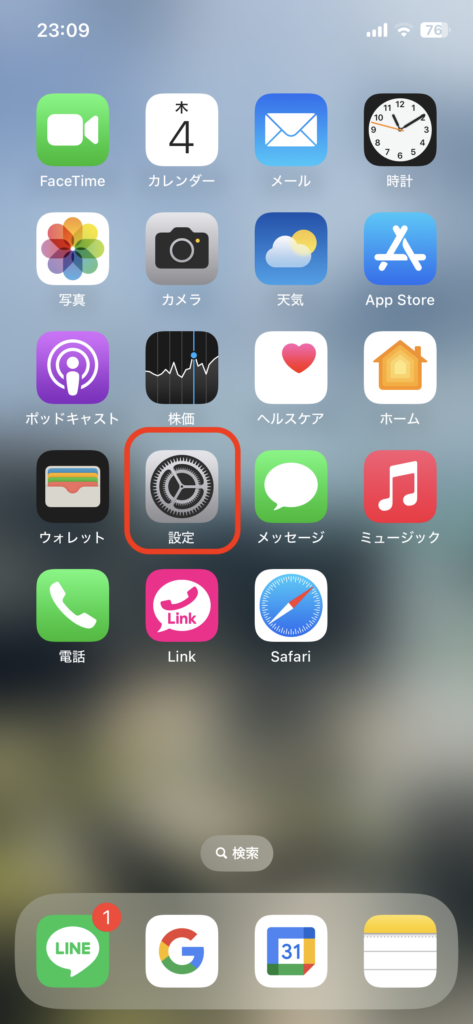
[設定]アプリを開きます。
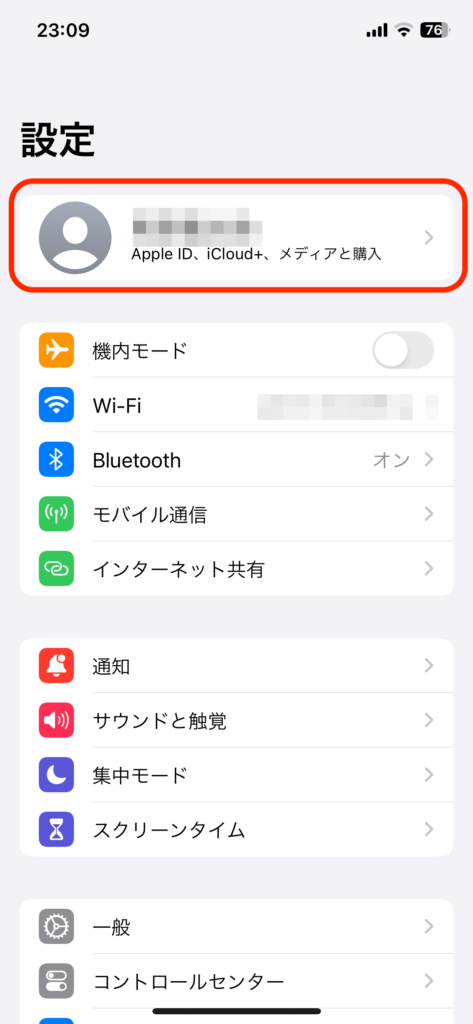
[ユーザー名]をクリックします。
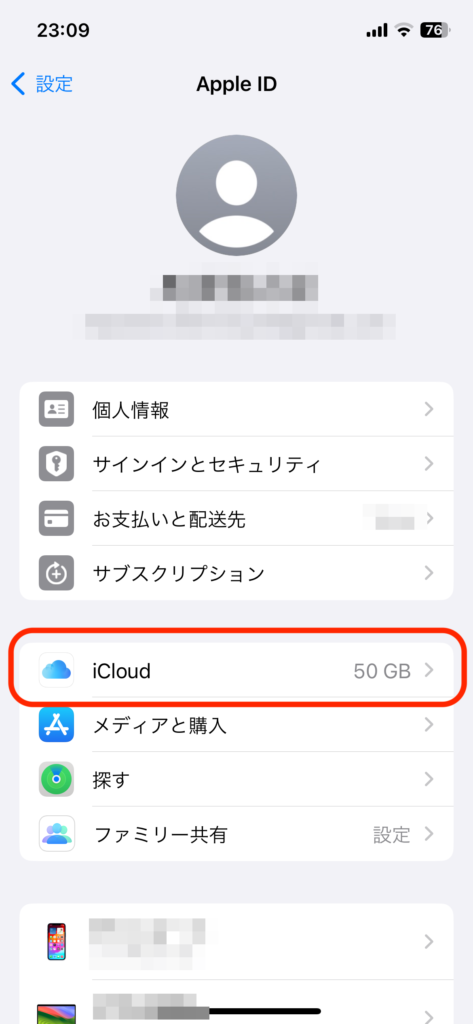
[iCloud]をクリックします。
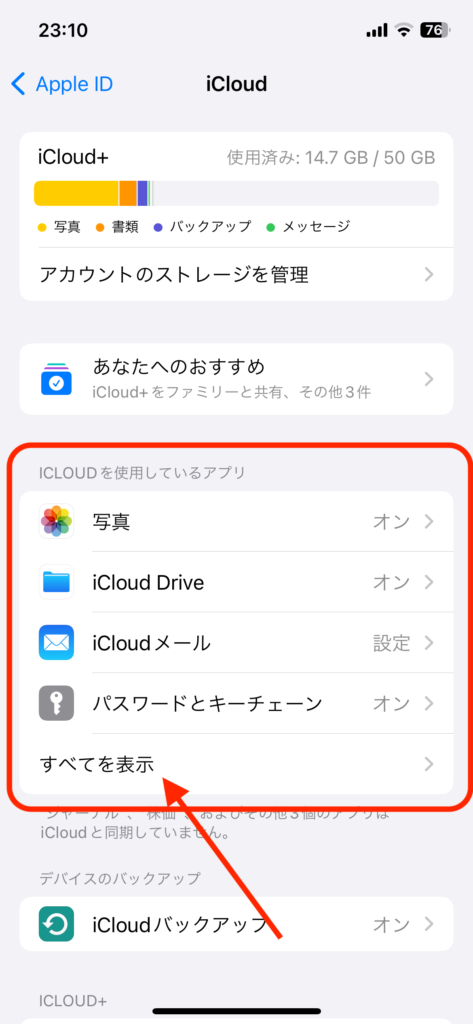
赤枠で囲まれた部分がオンになっていれば、iCloudと連携できています。[すべてを表示]をクリックするとより詳細に見ることができます。
Macからの確認方法
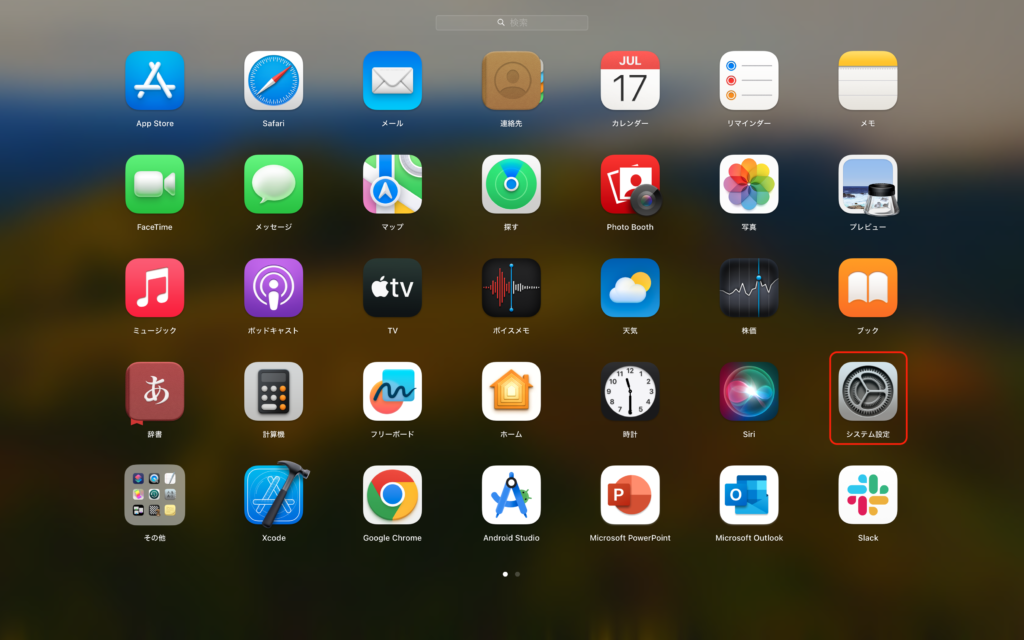
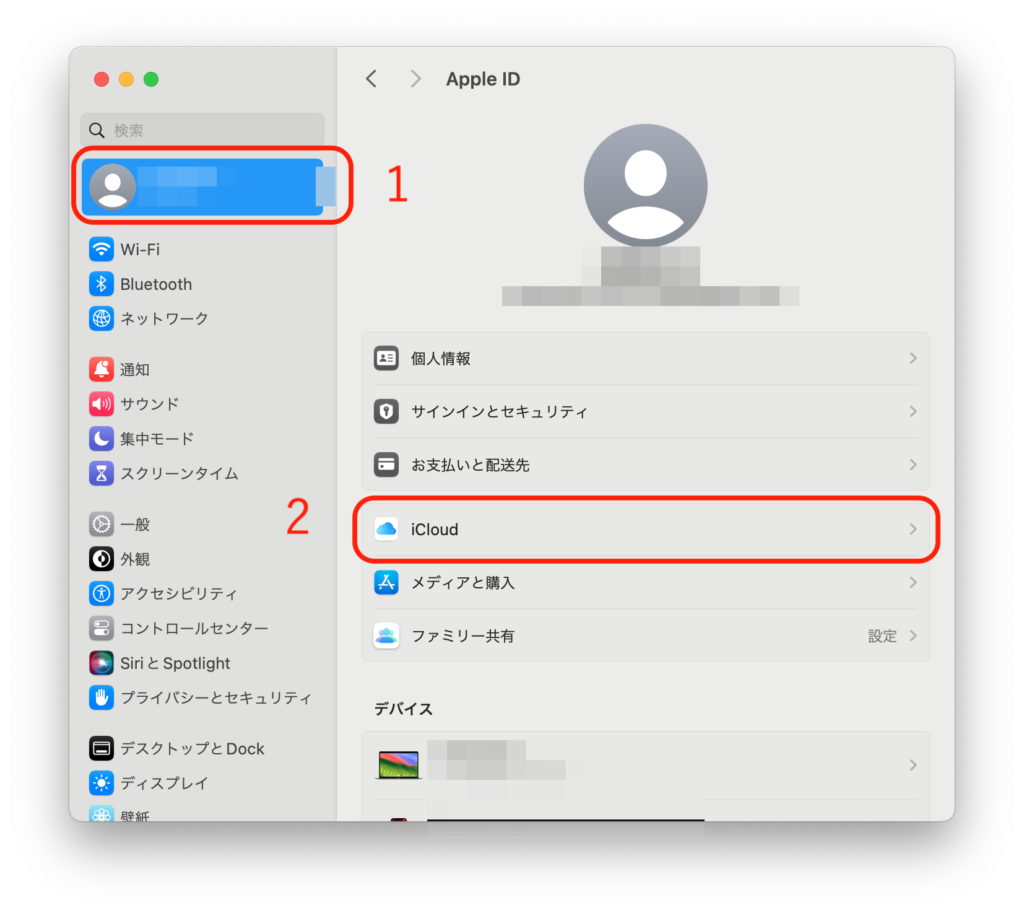
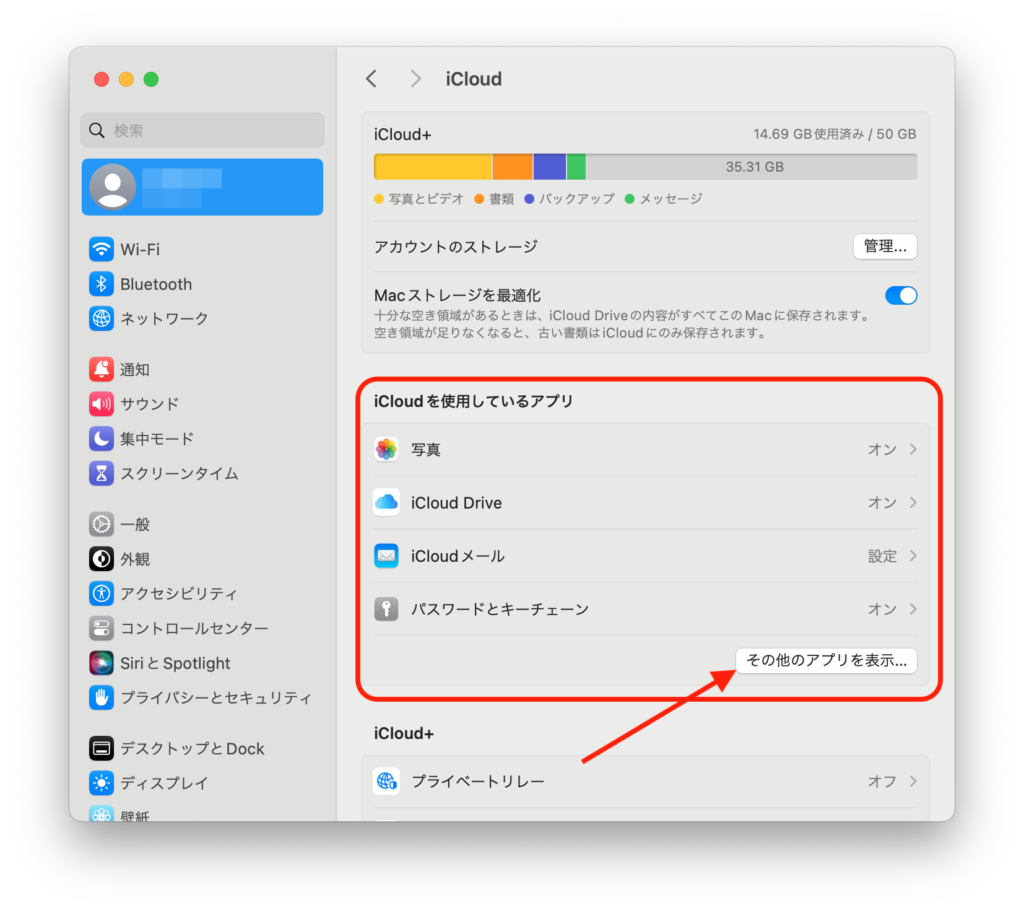
赤枠で囲まれた部分がオンになっていれば、iCloudと連携できています。[その他のアプリを表示…]をクリックするとより詳細に見ることができます。
おすすめのストレージプラン
iCloudは、5GBまでなら無料で使用することができます。
しかし、写真を連携しているとあっという間に5GBを超えてしまいます。
そこで、バックアップやLINEのトーク画面の引き継ぎなどを行うためにも、50GBのプランをおすすめします。
iPhone本体のストレージを一番低いモデルにして、iCloudに1ヶ月130円を払うのがおすすめの使い方です。
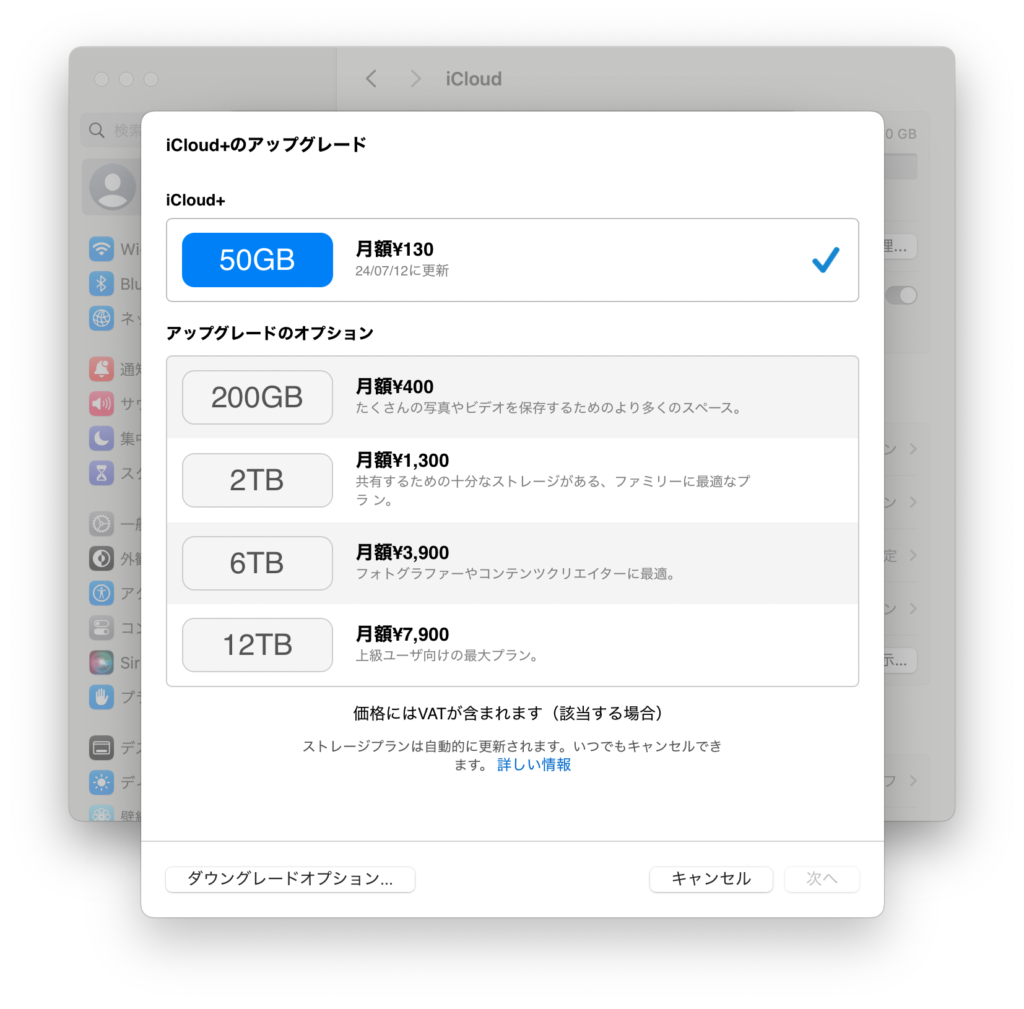
プランの変更は、以下の手順で行うことができます。
<iPhone>
設定 → ユーザー名 → iCloud → アカウントのストレージを管理 → ストレージプランを変更
<Mac>
システム設定 → ユーザー名 → iCloud → 管理… → ストレージプランを変更…
これにて、iCloudとは何かについての解説を終わります。

コメント